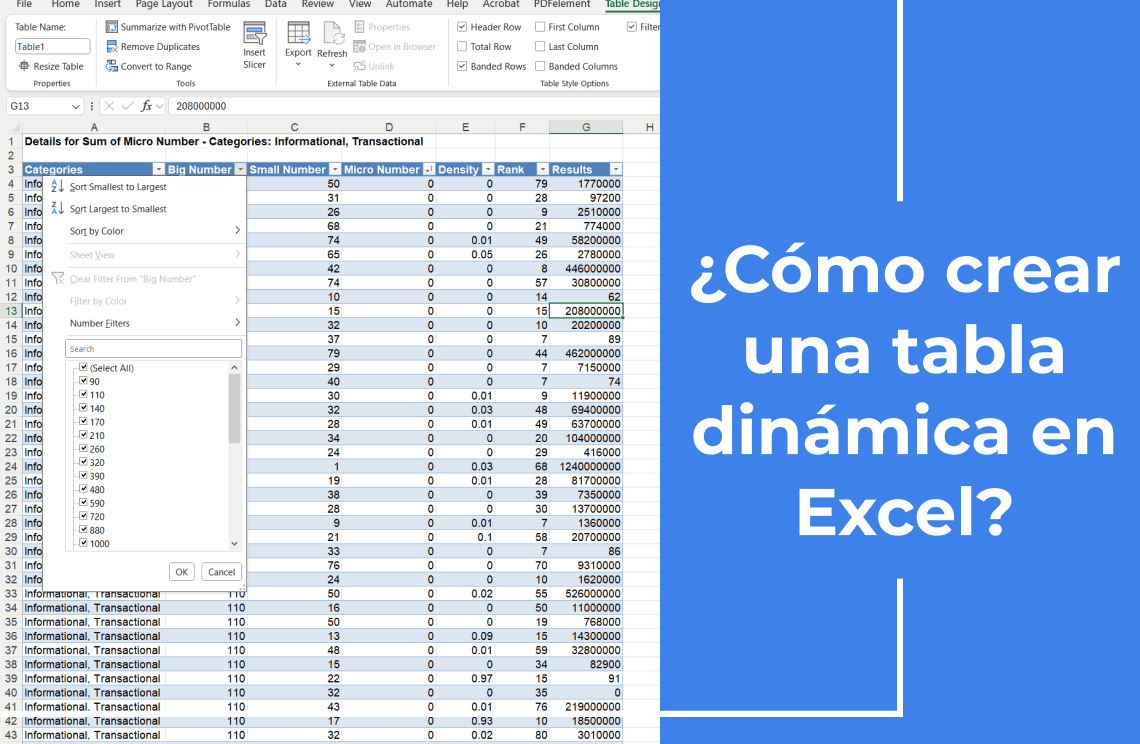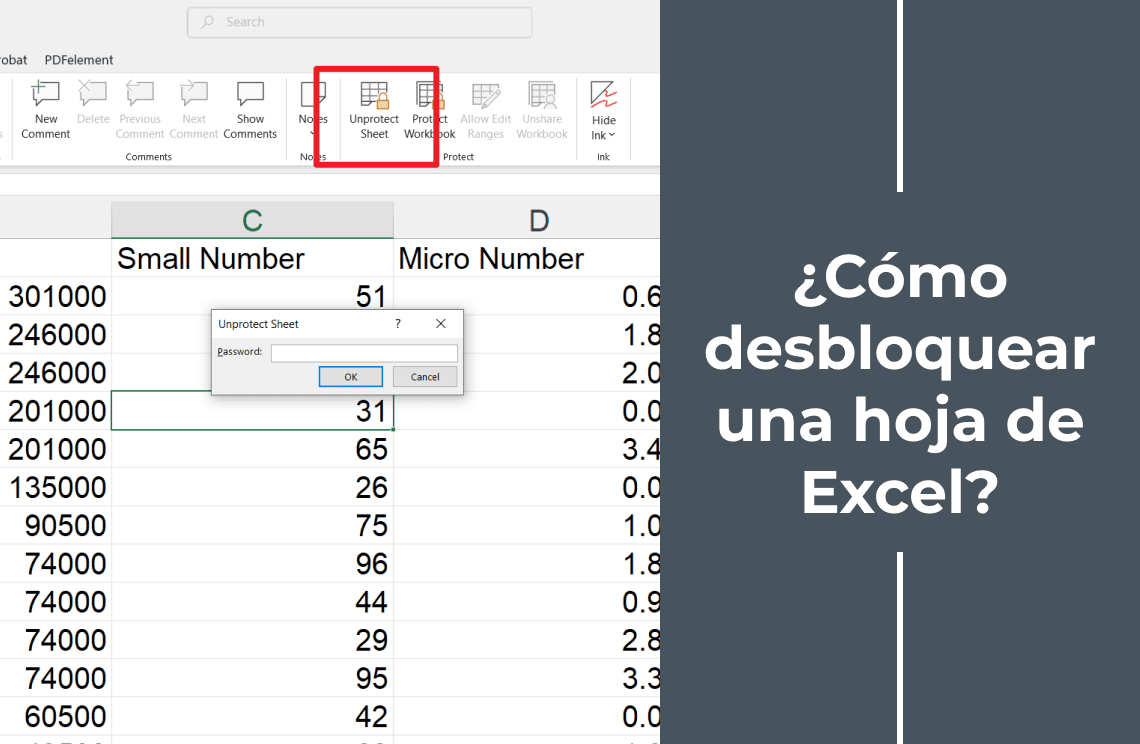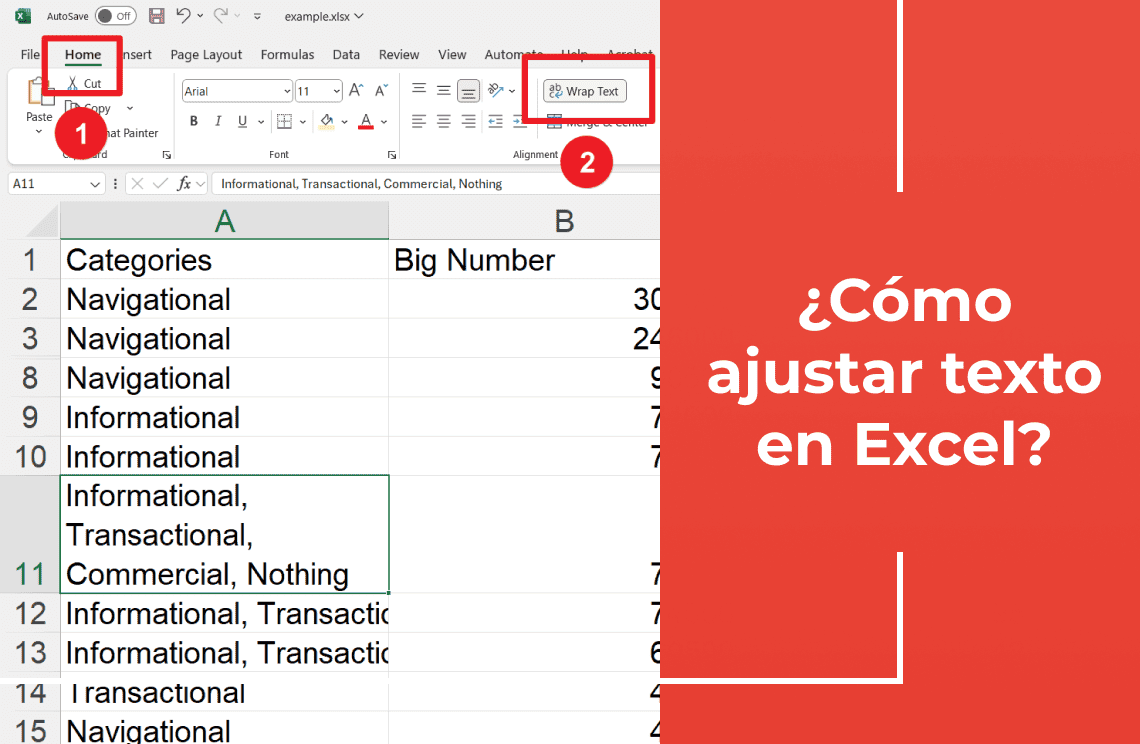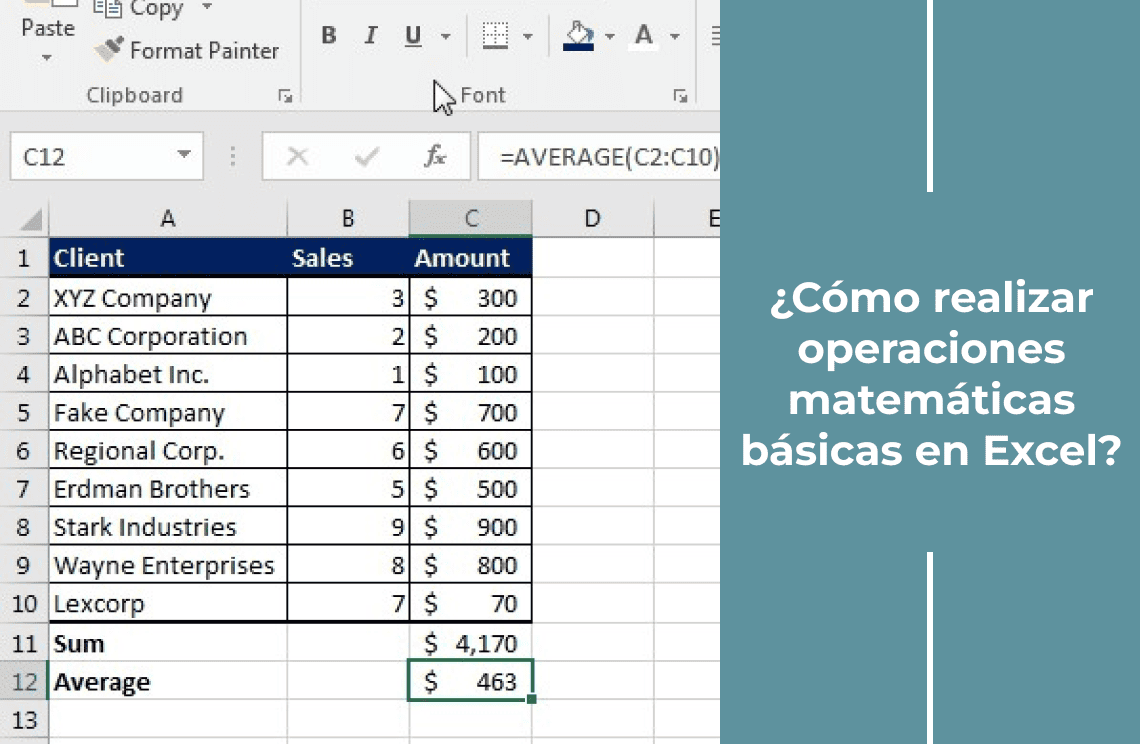La tabla dinámica de Microsoft Excel es una herramienta poderosa para convertir datos sin procesar en información procesable en el análisis de datos. Esta guía proporciona una amplia descripción de la construcción, manipulación y uso de tablas dinámicas, lo que permite a los usuarios abreviar, analizar e imaginar el conjunto de datos complejo de manera eficiente. Desde la inserción y poda básica hasta el filtrado avanzado y el cálculo resumido, este blog tiene como objetivo simplificar el proceso, permitiendo a los profesionales mejorar las decisiones de fabricación de datos extendidos que se pueden habilitar para aprovechar las tablas dinámicas.
Beneficios y usos de las tablas dinámicas:
- Resumen y análisis de datos: las tablas dinámicas condensan de manera eficiente grandes conjuntos de datos en resúmenes significativos, facilitando un análisis rápido y la identificación de tendencias. Permiten la agregación de datos en múltiples dimensiones, proporcionando una visión general completa de la información compleja.
- Mejora de la visualización de datos: las tablas dinámicas son la base para crear gráficos dinámicos que representan visualmente patrones y relaciones de datos. Esta representación gráfica simplifica la interpretación de datos complejos, comunicando eficazmente los hallazgos.
- Exploración dinámica de datos: las tablas dinámicas ofrecen capacidades de filtrado y ordenación interactivas, lo que permite a los usuarios explorar dinámicamente subconjuntos de datos. Esta flexibilidad permite un análisis dirigido y la identificación de puntos de datos específicos relevantes para consultas particulares.
- Mejora de los informes: automatizan la generación de informes resumidos. Esto reduce significativamente el tiempo y el esfuerzo necesarios para el manejo manual de datos. Esta automatización mejora la productividad y asegura la coherencia en las prácticas de elaboración de informes.
- Facilitación de la toma de decisiones: al proporcionar resúmenes de datos claros y concisos, las tablas dinámicas permiten la toma de decisiones informadas. Permiten a los usuarios identificar indicadores clave de rendimiento y evaluar el impacto de diversos factores en los resultados empresariales.
- Análisis de tablas cruzadas: las tablas dinámicas permiten la creación sencilla de informes de tablas cruzadas, mostrando la relación entre dos o más conjuntos de datos. Esto es muy útil para comparar datos entre múltiples categorías.
Cómo insertar una tabla dinámica?
Para insertar una tabla dinámica, siga el siguiente procedimiento:
1. Elija cualquier celda dentro del rango de datos.
2. Vaya a la pestaña Insertar en la cinta de opciones de Excel.
3. Seleccione Tabla dinámica dentro del grupo Tablas.

4. Aparecerá un cuadro de diálogo en el que Excel selecciona automáticamente el rango de datos.
5. La ubicación predeterminada para la tabla dinámica es una "Nueva hoja de cálculo".
6. Confirme la selección haciendo clic en "Aceptar".
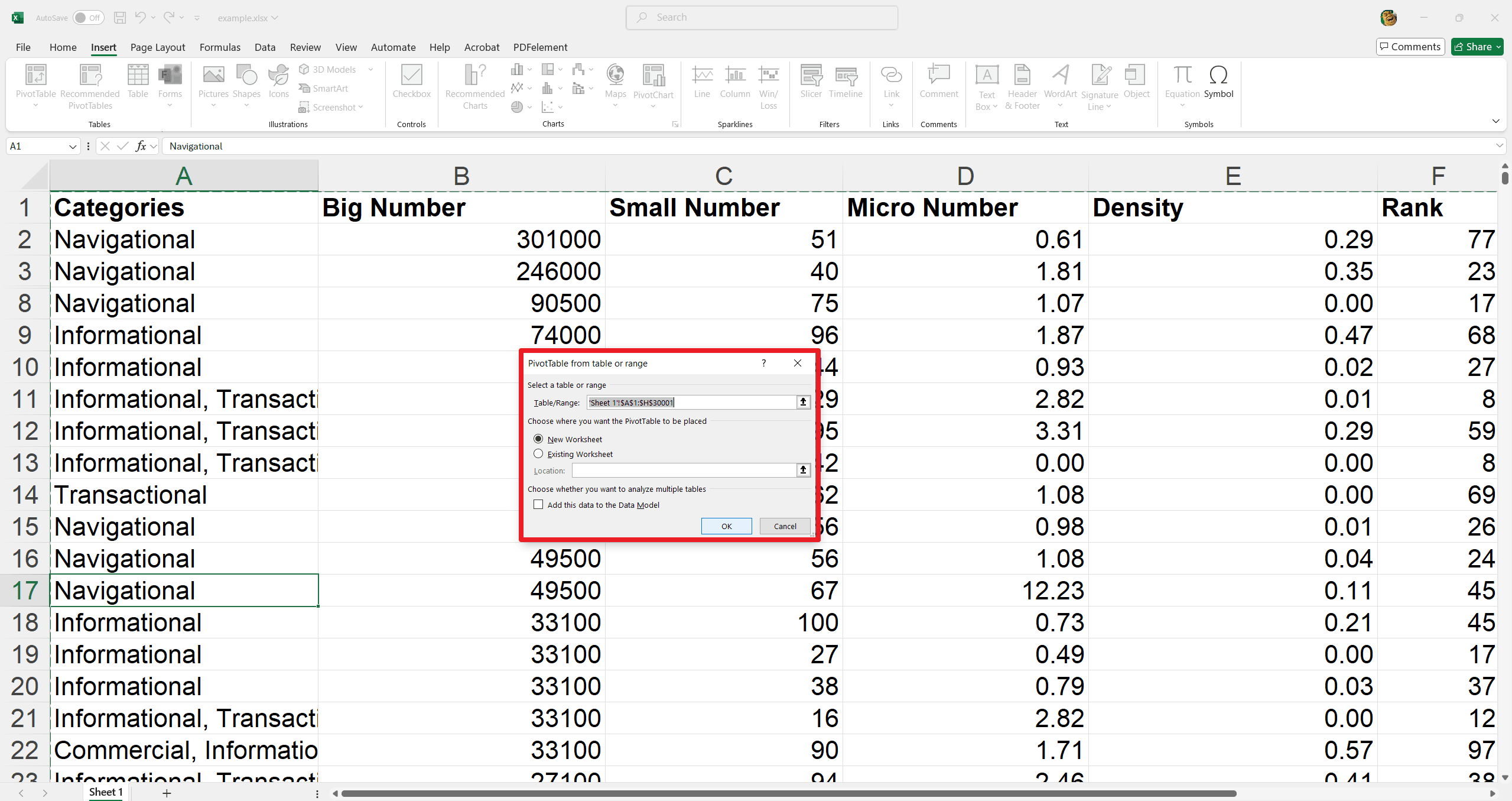
Arrastrar campos
Aparecerá el panel de campos de tabla dinámica. Realice las siguientes acciones para generar la cantidad total exportada para cada producto.
- Arrastre el campo "Categoría" al área "Filas".
- Arrastre el campo "Número grande" al área "Valores".
- Arrastre el campo "Número pequeño" y así sucesivamente al área "Filtros".
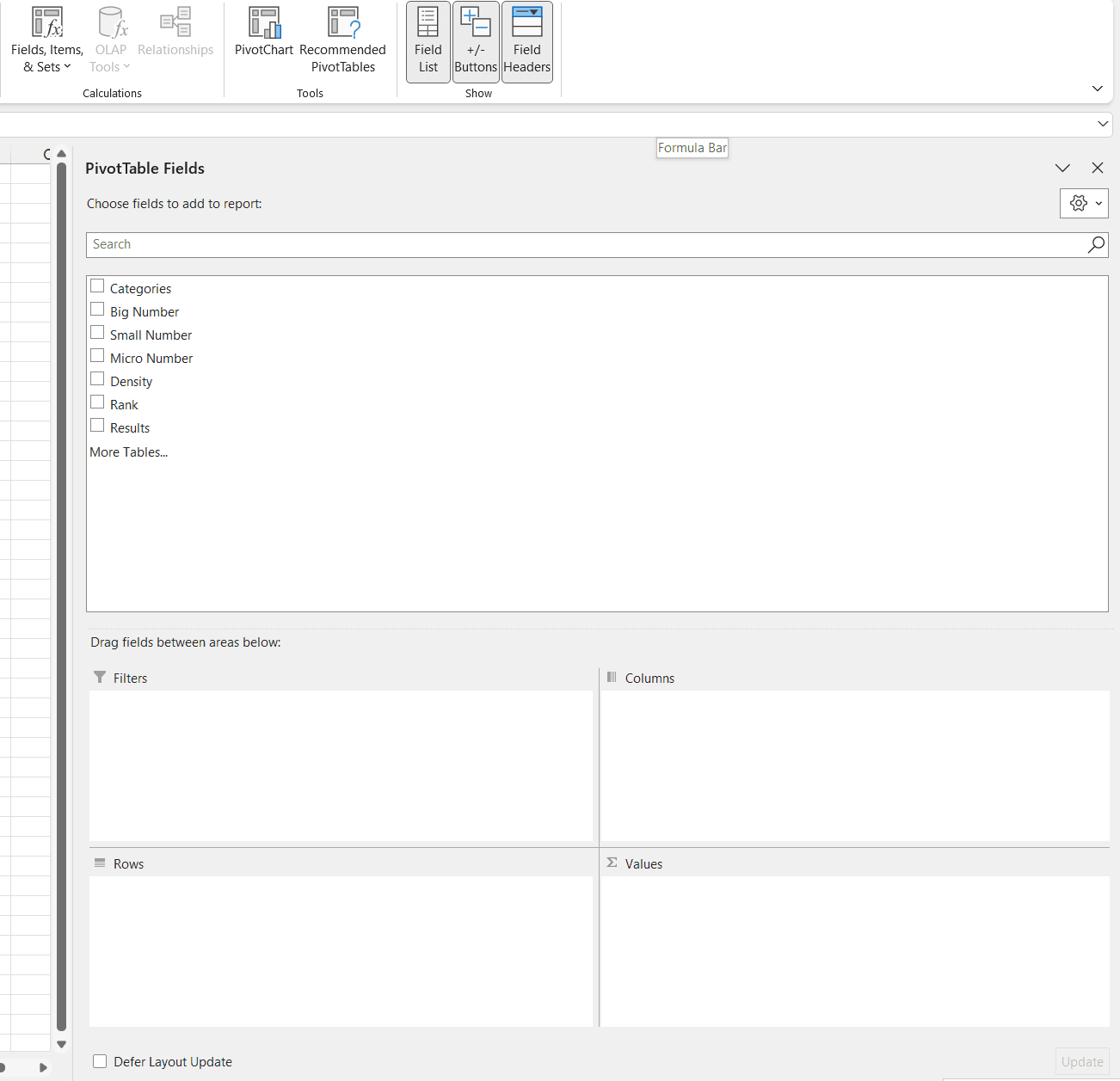
- Se mostrará la tabla dinámica resultante.
- El análisis de la tabla demostrará el producto de exportación principal.
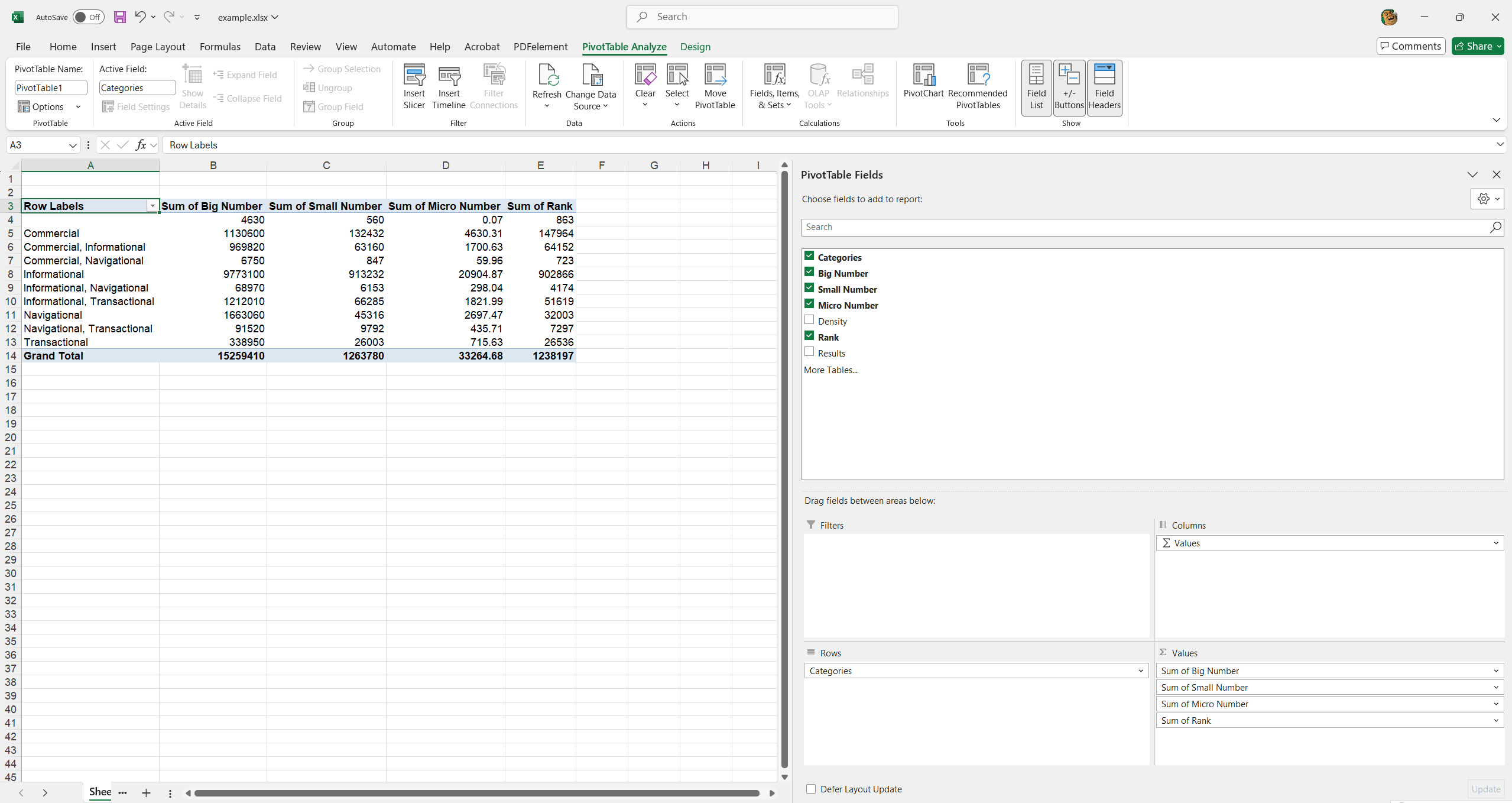
Cómo filtrar una tabla dinámica?
Incluir el campo "Número grande" en el área "Filtros" permite filtrar la tabla dinámica por país. Por ejemplo, para determinar los productos más exportados a Francia:
1. Haga clic en el menú desplegable del filtro.
2. Seleccione "Número grande".
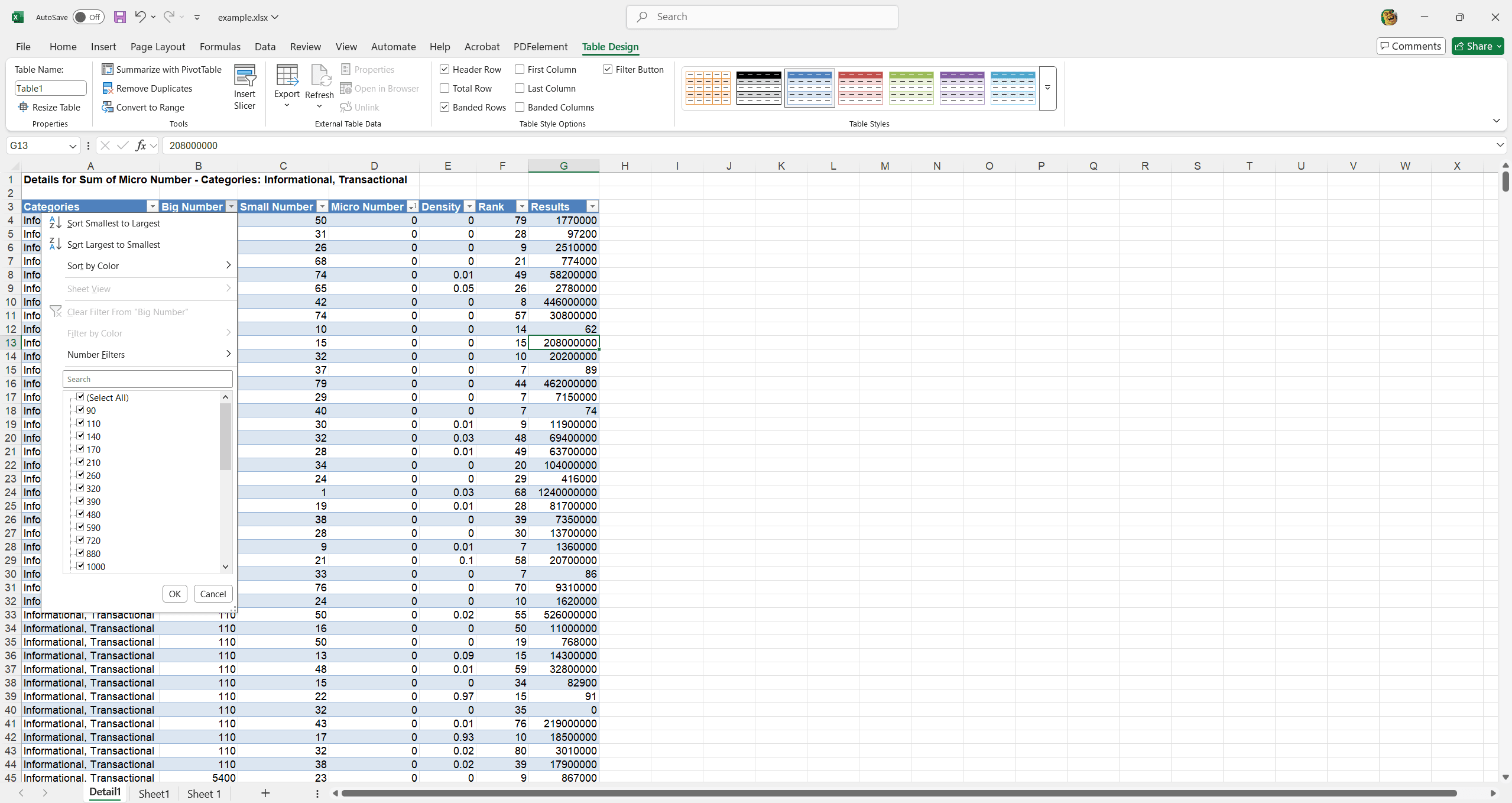
Resultado: la tabla dinámica mostrará las cantidades exportadas a Francia, resaltando el producto principal.
Nota: el filtro estándar (triángulo junto a "Etiquetas de fila") se puede utilizar para mostrar cantidades para productos específicos exclusivamente.
Cómo cambiar el cálculo del resumen?
Por defecto, Excel agrega datos mediante suma o recuento de elementos. Para modificar el método de cálculo, realice los siguientes pasos:
1. Seleccione cualquier celda dentro de la columna "Suma de número pequeño".
2. Haga clic derecho en la celda seleccionada.
3. Elija "Configuración de campo de valores".
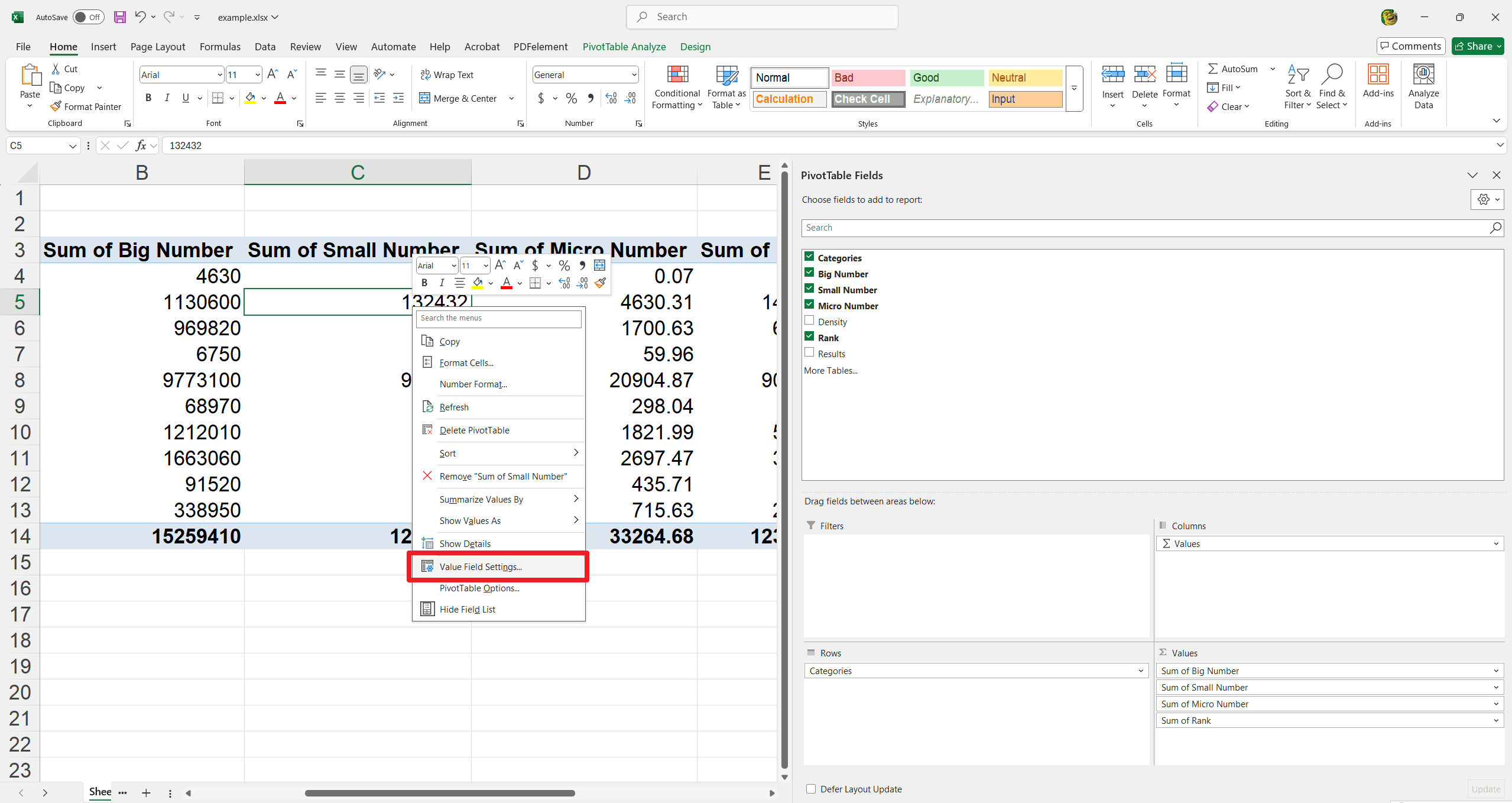
4. Seleccione el tipo de cálculo deseado. Por ejemplo, elija "Recuento".
5. Confirme la selección haciendo clic en "Aceptar".
Resultado: la tabla dinámica mostrará el recuento de elementos, ilustrando la frecuencia de pedidos de productos específicos. Por ejemplo, el resultado podría mostrar el número de pedidos de "Manzana" entre el total de pedidos para un país en particular.
Gráfico dinámico
Para facilitar una comparación sencilla de datos numéricos, genere un gráfico dinámico y aplique un filtro. Aunque esto puede representar una técnica avanzada para algunos usuarios, demuestra una de las muchas funcionalidades robustas disponibles en el conjunto de características de tablas dinámicas de Excel.
Cómo actualizar una tabla dinámica en Excel?
Debe actualizar la tabla dinámica para reflejar cualquier adición, modificación o eliminación dentro de las cifras de origen. El método más rápido es:
1. Haga clic derecho en cualquier celda dentro de la tabla dinámica.
2. Seleccione "Actualizar".
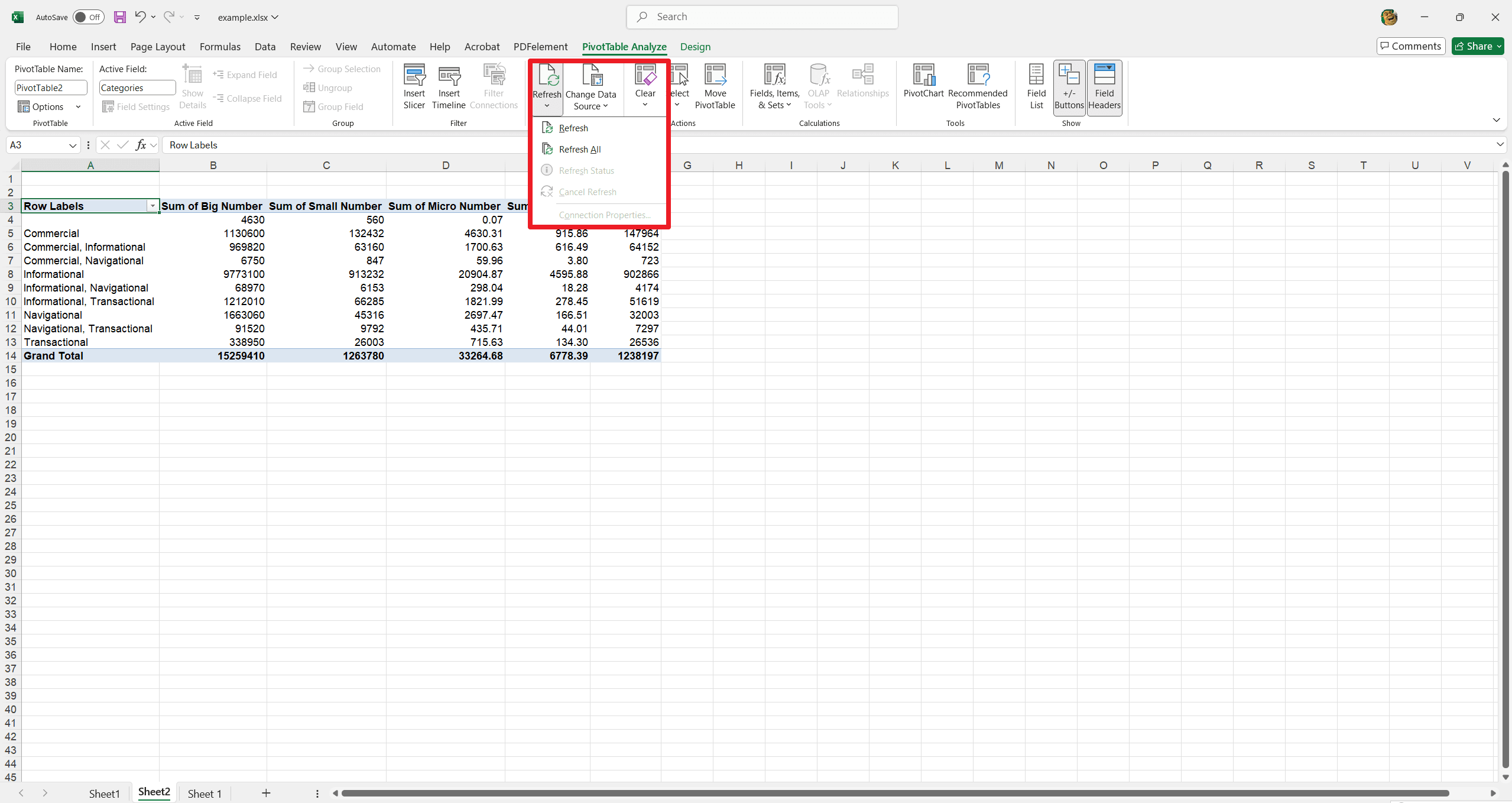
3. Alternativamente, utilice la pestaña "Tabla dinámica":
- Toque la tabla dinámica para activar la pestaña Tabla dinámica en la cinta de opciones de Excel.
- Ahora haga clic en la flecha desplegable junto a la opción Actualizar todo.
- Seleccione "Actualizar todo" para actualizar todas las tablas dinámicas dentro del libro simultáneamente.
- Seleccione "Actualizar" para actualizar la tabla dinámica actualmente seleccionada.
4. Por defecto, las tablas dinámicas no se actualizan automáticamente. Para habilitar la actualización automática al abrir el archivo:
- Haga clic dentro de la tabla dinámica para mostrar la pestaña "Tabla dinámica".
- Haga clic en la pestaña "Tabla dinámica".
- Haga clic en "Configuración".
Aparecerá el panel de configuración de la tabla dinámica en el lado derecho de la hoja.
- Desplácese hacia abajo y marque la casilla junto a la opción Actualizar datos al abrir el archivo.
Palabras finales
Con el poder de dominar las tablas dinámicas dentro de Excel, el análisis de datos se simplifica significativamente. La síntesis, el filtrado y la visualización de datos se logran con facilidad y rapidez, dando lugar a una identificación mejorada de tendencias y patrones vitales y acciones estratégicas posteriores. Ya sea para analizar datos de ventas, estados financieros u otro conjunto de datos complejo, las tablas dinámicas permiten extraer información útil fácilmente. Con los pasos descritos aquí, los usuarios pueden aprovechar el potencial de esta función y elevar su nivel de análisis de datos. Si desea obtener más información sobre tutoriales en PDF y consejos sobre Excel, consulte How-to & Tips | PDF Agile y Excel Tips | PDF Agile.